如何在恢复出厂设置之前有效地备份 Android 手机
 更新于 黄 / 14年2022月11日30:XNUMX
更新于 黄 / 14年2022月11日30:XNUMX您是否正在学习如何在恢复出厂设置之前备份您的 Android 手机? 但为什么? 也许您有一部新手机,并且您正在摆脱旧手机。 也可能是因为您正在销售手机。 或者,您正在将旧手机交给家人。 如果这是您的情况,您不希望其他人看到您的所有数据。 但是,您也不希望同时丢失数据。
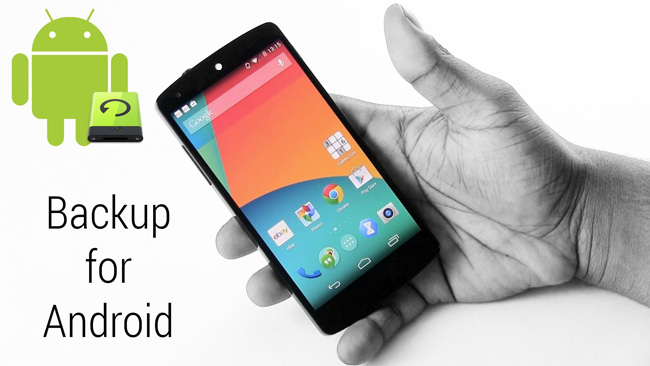
相反,您可能本来打算使用 Android 手机,但您希望它焕然一新,并摆脱其年龄带来的一些麻烦,这就是您想要重置它的原因。 无论您打算保留或丢弃您的 Android 手机,您都必须先备份您的数据。 重置手机时,您不希望完全丢失手机上积累的所有记忆。 有了这个,这篇文章将向您展示如何在恢复出厂设置之前将 Android 手机备份到 PC 的 4 种方法。

指南清单
第 1 部分。 如何在使用 Google 帐户恢复出厂设置之前备份 Android 手机
假设您想在任何设备上创建可访问且随时可用的备份。 在这种情况下,云备份将最适合您。 幸运的是,您可以轻松地在 Google 帐户上备份 Android 手机。 您可以在新设备或其他设备上访问和同步。
轻松备份和恢复Android数据到您的计算机。
- 轻松备份和恢复Android数据到您的计算机。
- 在从备份还原数据之前,请详细预览数据。
- 有选择地备份和恢复Android手机和SD卡数据。
使用 Google 帐户恢复出厂设置之前如何备份 Android 手机的步骤:
首先,在您的 Android 手机上打开设置并前往系统。 从那里,您将看到备份和还原,单击它。
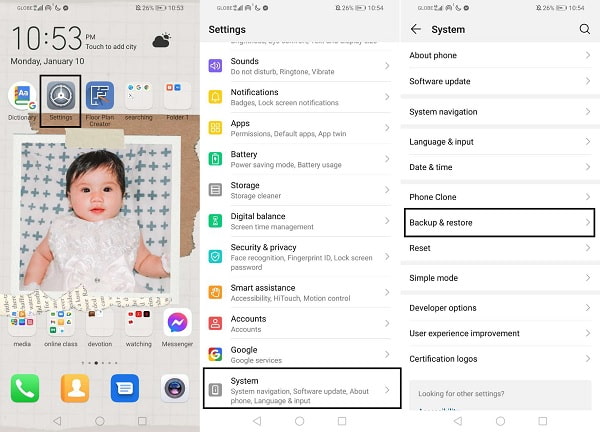
其次,打开备份到 Google。 随后,设置要保存备份的 Google 帐户。
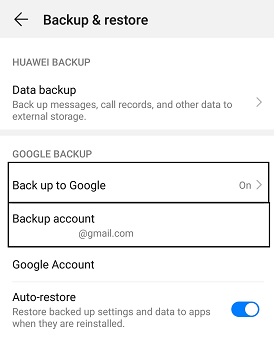
这样,您只需登录同一个 Google 帐户即可在其他设备或计算机上访问 Google 备份。 但是,使用此方法进行备份存在一些限制。 首先,您的彩信和音乐不包含在备份中。 其次,您只能备份一定数量的数据,因为 Google 备份的存储空间有限,因此可能不会备份手机上的所有内容。 最后,备份的文件离被读取还差得远。
有了这些限制和缺点,尽管 Google 备份易于创建和访问,但它们可能不如您希望的那样有效。 但请不要担心,因为您可以通过更多方式为您的 Android 手机创建备份。
第 2 部分。 如何通过蓝牙在出厂重置前将 Android 手机备份到 PC
蓝牙是在安卓手机和电脑之间无线传输数据的经典方式。 因此,毫无疑问,您可以使用蓝牙将数据从 Android 传输到 PC 上,以便在那里创建备份文件夹。 通过这种方法,您可以根据需要有选择地创建 Android 数据的备份,因为您可以控制在 PC 上共享的内容以及不包括在备份中的内容。
在通过蓝牙恢复出厂设置之前如何将 Android 手机备份到 PC 的步骤:
首先为您的 Android 手机和计算机打开蓝牙。 确保两者都是可见或可发现的。
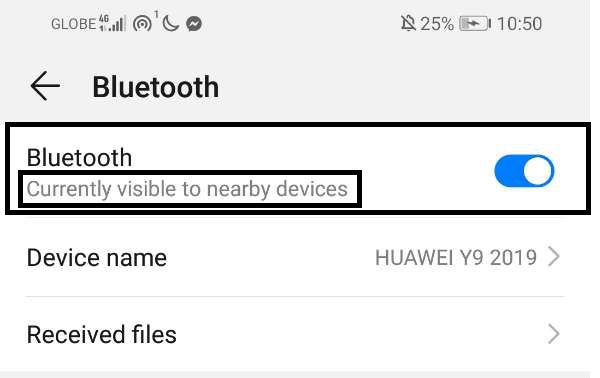
之后,转到 Android 手机上的文件管理器应用程序。 随后,找到并选择要在 PC 上创建备份的所有文件夹。
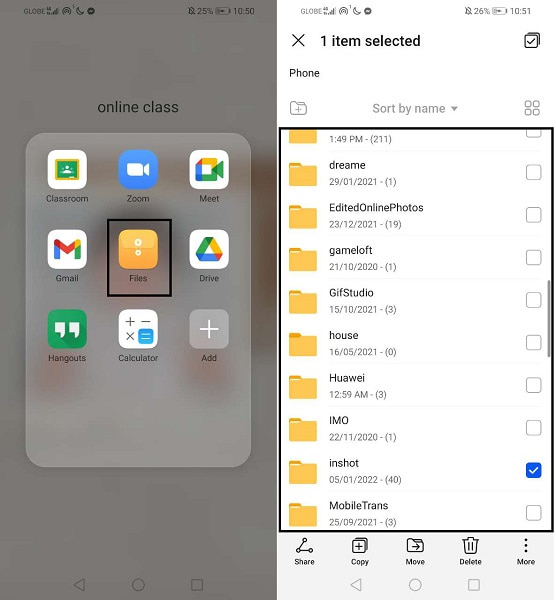
接下来,点击共享图标并选择蓝牙作为您的共享方式。 然后,选择您的 PC 名称,并在出现通知时单击 PC 上的接受。
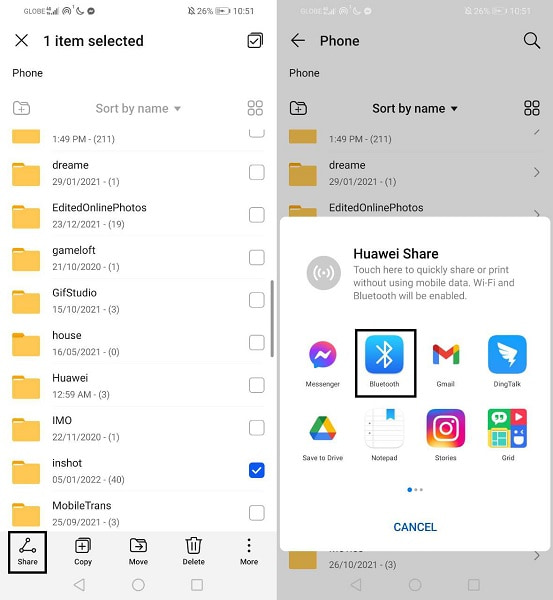
但是,这不是创建备份的最有效方式。 您必须手动传输数据,每个传输会话限制为 100 个文件。 因此,这种方法非常耗时,并且可能会遇到配对错误和传输中断。 但不要失去希望,因为仍有办法解决你的困境。 如果您打算在 PC 上创建备份,则可以通过 USB 电缆进行。
轻松备份和恢复Android数据到您的计算机。
- 轻松备份和恢复Android数据到您的计算机。
- 在从备份还原数据之前,请详细预览数据。
- 有选择地备份和恢复Android手机和SD卡数据。
第 3 部分。 如何通过 USB 电缆在出厂重置前将 Android 手机备份到 PC
此方法可能是将文件从 Android 传输到 PC 以进行备份的最简单和最有效的方法之一。 您可以通过 USB 数据线从您的计算机访问和管理您的 Android 数据。 因此,您可以选择数据并有选择地将它们保存在备份文件夹中。 您可以完全控制要包含在备份中的内容,而不受文件大小和数量限制。
在通过 USB 数据线恢复出厂设置之前如何将 Android 手机备份到 PC 的步骤:
首先,使用 USB 数据线将您的 Android 手机连接到计算机。 确保允许在您的手机上传输文件。 然后,从您的计算机导航和访问您的手机。
从那里,请选择要在 PC 上创建备份的文件夹并复制它们。 为此,请右键单击一个文件夹并选择复制或完全按 Ctrl + C 键。
现在您可以复制您的 Android 数据并找到您想要在 PC 上保存它们的位置或创建一个新文件夹。 要最终粘贴复制的数据,请右键单击鼠标并选择粘贴。 或者,按 Ctrl + V。之后,您已经可以将 Android 从 PC 中弹出并重置。
虽然这种方法看起来有效且省时,但与 Android 备份工具的全面性相比,这根本算不上什么。 它使用第三方工具来保证成功的备份过程并安全地存储您的备份。
第 4 部分。 如何使用 FoneLab Android 数据备份和恢复在出厂重置前将 Android 手机备份到 PC
FoneLab Android数据备份和还原 是适用于所有 Android 设备的备份和恢复工具,无论其当前状况如何。 该工具可在 Windows 和 Mac 上使用,无论您使用什么工具,它都可以访问和方便。 FoneLab Android 数据恢复允许您一键选择性地创建 Android 手机的备份或所有 Android 数据。 只需单击几下并在很短的时间内,您就已经拥有了 Android 手机的完整备份。 除了高效和有效的备份过程之外,FoneLab Android 数据备份和恢复还可以安全地存储您的备份,无论它们是否加密。
使用 FoneLab Android 数据备份和恢复恢复出厂设置之前如何将 Android 手机备份到 PC 的步骤:
轻松备份和恢复Android数据到您的计算机。
- 轻松备份和恢复Android数据到您的计算机。
- 在从备份还原数据之前,请详细预览数据。
- 有选择地备份和恢复Android手机和SD卡数据。
首先,在您的计算机上安装并运行 FoneLab Android 数据恢复。
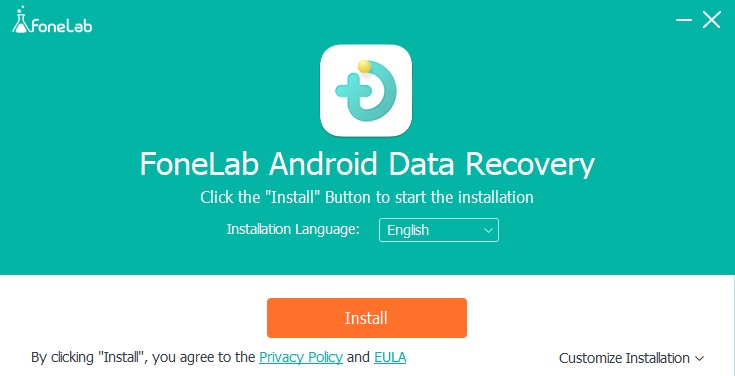
其次,从程序的主界面单击 Android 数据备份和恢复。 立即使用 USB 线将您的 Android 手机连接到计算机。 按照屏幕上的说明将手机成功连接到程序。
第三,单击“设备数据备份”或“一键备份”以分别备份您的 Android 手机或全部数据。
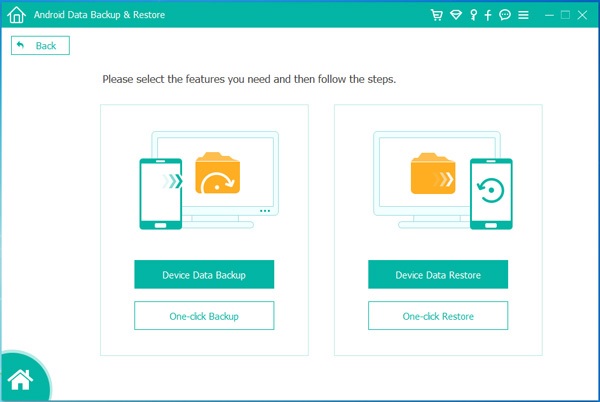
最后,如果您选择设备数据备份来选择性地备份数据,请勾选您要备份的所有数据,然后单击开始。 最后,为您的备份文件输出创建或设置一个文件夹,然后单击确定。
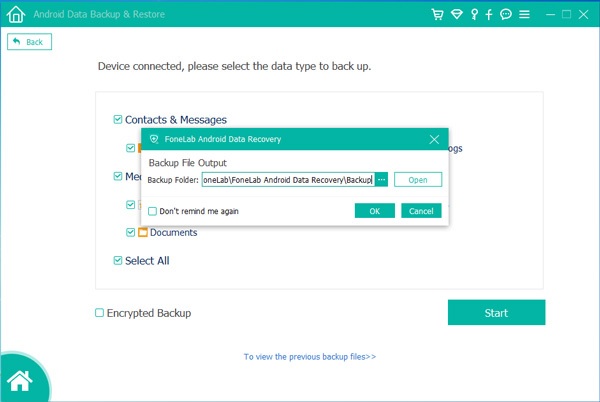
此外,此工具允许您创建加密备份,以确保您的备份安全和受保护。
第 5 部分。有关如何在出厂重置前备份 Android 手机的常见问题解答
备份后如何将Android手机恢复出厂设置?
毫不拖延地,您可以在成功备份后重置您的 Android 手机。 要将您的 Android 手机恢复出厂设置,您必须前往“设置”应用并前往“备份和重置”。 从那里,选择恢复出厂数据,然后点击重置手机。 之后,您的 Android 手机将与全新手机一样好。
如何处理旧的 Android 手机?
您的旧 Android 手机可能比看起来更有价值。 假设它仍然处于良好状态和功能状态。 在这种情况下,您可以选择出售、将其交给某人或将其用作您的辅助电话。 拥有一部新手机或旧手机并不一定意味着您必须立即扔掉它。 它可能会有所帮助。
出厂重置Android之前要备份什么?
除了您的照片、视频、歌曲和文件之外,您的 Android 手机上还有更多内容要备份。 首先要备份的数据列表是您的联系人,因为这是您通常与他人交流的方式,您不能冒险完全失去他们。 第二个是你的短信。 短信通常是大多数人在重置之前错过备份的内容。 不过,最好保留有价值的短信。 第三,是您的应用数据。 您手机上的应用程序可能是必需的,它们的内容对您来说是必须的。 因此,您必须在没有生根甚至生根的情况下备份 Android 上的应用程序数据。
轻松备份和恢复Android数据到您的计算机。
- 轻松备份和恢复Android数据到您的计算机。
- 在从备份还原数据之前,请详细预览数据。
- 有选择地备份和恢复Android手机和SD卡数据。
最后,您刚刚看到了 4 种通过 USB 无线创建 Android 备份的不同方法。 您现在所要做的就是决定采用哪种方法,然后按照您的意图开始重置您的 Android 手机。 重置之前,您必须从手机中取出 SD 卡,以免意外删除 SD 卡数据(如果有的话)。
恢复出厂设置是一个可以快速完成但永远无法撤消的过程。 因此,最好在重置之前找到备份 Android 手机的完美解决方案。 有了这个,强烈建议使用 FoneLab Android数据备份和还原 由于其万无一失的性能和可靠性。 那么,选择权在你。 备份、重置并享受您的任务的结果。
